
Лаб 4 Работа со списком документов
.docЛабораторная работа №4.
Тема: Панель навигации. Работа со списком документов в СПС «ГАРАНТ»(F1).
Цель:
Уметь строить список документов разными способами, используя широкие возможности СПС «Гарант» осуществлять быстрый отбор нужных документов из предложенного списка.
Ход работы.
Панель навигации по умолчанию размещается в левой части главного окна системы и содержит динамический набор вкладок для доступа к различным функциям системы.
Переключение между страницами выполняется с помощью вкладок. Можно изменять ширину панели, скрывать ее, сворачивать и разворачивать.
Не все вкладки постоянно присутствуют на панели навигации. Большинство из них появляется только во время работы с определенными объектами. Чтобы не загромождать панель навигации, такие вкладки автоматически скрываются при переходе к другим страницам. например 1) вкладка фильтров показывается при работе со списком документов, 2) вкладка с оглавлением документа актуальна только во время просмотра текста документа, а 3) вкладка с редакциями документа появляется, если в данный документ вносились изменения.
Любую из вкладок можно скрыть, воспользовавшись кнопкой-крестиком в правом верхнем углу вкладки. Чтобы вернуть скрытую вкладку, нужно вызвать одноименную команду из главного меню системы.
Основное меню - это список ссылок для обращения к ключевым возможностям и информационным разделам системы ГАРАНТ Платформа F1 ЭКСПЕРТ. Наполнение основного меню определяется параметром Вид основного меню текущей конфигурации. По умолчанию "Основной" конфигурации соответствует "Простой", а "Расширенной" - "Продвинутый" виды основного меню.
"Простое" основное меню включает разделы:
Расширенный поиск
Изменения в законодательстве
Бизнес-справки
Правовая поддержка онлайн
Последние открытые документы
Продвинутое" основное меню включает разделы:
Правовой навигатор
ПРАЙМ
Последние открытые документы
Справочная информация
Поиск,
Правовая поддержка онлайн (для вызова карточки запроса в службу правовой поддержки онлайн.)
Представление на вкладке отличается от "продвинутого" оконного представления наличием команд Конфигурация и Информация о комплекте, а также отсутствием списков последних открытых документов и запросов, сформированных по каждому виду поиска. Для вызова вкладки используется команда Меню (вкладка), а окно вызывается командой Основное меню.
История переходов.
Специфика работы с гипертекстовой справочной правовой системой часто требует возврата к этапам, пройденным ранее, как в текущем, так и в предшествующих сеансах работы. В любой момент текущего сеанса может потребоваться возврат на один или на несколько шагов назад: к тексту определенного документа, в список или карточку запроса для уточнения поисковых реквизитов.
В процессе работы система ГАРАНТ Платформа F1 ЭКСПЕРТ автоматически формирует историю переходов текущего сеанса работы. В нее заносятся все экраны, которые загружались в основное окно системы: просмотренные разделы навигатора, списки, тексты документов, карточки поиска и так далее. Переходы между редакциями одного документа также фиксируются в истории. Кроме того, просмотренные документы и запросы по каждому виду поиска попадают в Журнал работы.
Кнопка Назад позволяет вернуться можно к любому экрану, сохраненному в истории переходов. Необязательно переходить последовательно, шаг за шагом: система позволяет сразу выбрать любой пройденный экран из специального списка.
Кнопка Вперед: после перехода назад появляется возможность вновь вернуться к покинутой странице. Возможность перейти вперед по истории переходов сохранится до тех пор, пока поверх текущей страницы не будет загружена какая-либо другая. В этом случае вся последующая история переходов окажется стерта новой записью.
В данный раздел включены описания доступных в системе видов поиска:
базового поиска
поиска по реквизитам
поиска по ситуации
поиска по источнику опубликования,
а также описание получения обзора изменений законодательства. Сюда же вошел обзор словаря, позволяющего получить толкование юридического или экономического термина и перевести его на один из шести европейских языков, представленных в программе.
Базовый поиск - это принципиально новая для правовых систем возможность – поиск из одной строки. При этом, в отличие от традиционных карточек поиска, для ввода того или иного реквизита документа нет необходимости искать нужное поле – достаточно написать в одной строке любую известную информацию о документе или рассматриваемой ситуации, и система ГАРАНТ определит, какие документы наиболее точно отвечают на заданный вопрос.
Работа с Базовым поиском максимально приближена к использованию привычных и не вызывающих никаких трудностей в использовании поисковых интернет-серверов (Yandex, Rambler, Google и др.). Панель Базового поиска представляет собой инструмент, состоящий из строки ввода запроса и вкладок вида информации, для ограничения области Базового поиска. Кроме того, на панели размещены интерактивный пример, переход к которому подставит текст примера в строку ввода, и ссылка на правила работы с Базовым поиском.
Важной особенностью Базового поиска является зависимость от содержимого основного окна программы. Это позволяет решать с помощью Базового поиска следующие задачи:
Поиск по всему информационному банку;
Поиск в списке документов;
Поиск контекста в названиях документов списка;
Поиск в тексте открытого документа.
Выбор решаемой задачи выполняется с помощью переключателей области поиска, которые появляются на панели Базового поиска при нахождении в списке или документе. Так, при нахождении в списке может быстро провести новый поиск по всему информационному банку (переключатель «Везде»), уточнить текущий список (переключатель «В списке») или провести контекстный поиск по названиям документов в уже построенном списке (переключатель «В названиях документов списка»). А при вызове из текста документа переключатели области поиска предлагают выбор между проведением нового поиска во всем информационном банке (позиция «Везде») и поиском контекста в открытом документе (позиция «В данном документе»).
Примечание:
Для выбора условий «В названиях документов списка» (в списке) или «В данном документе» (в документе) можно использовать комбинацию Ctrl+F. Кроме того, при выборе одного из этих условий, вкладки выбора вида информации становятся недоступными, так как не влияют на поиск контекста.
Задание 1:
Создайте список документов, отвечающих условию: въезд в РФ и выезд из РФ. Используя контекстный поиск, выберите: защита граждан, находящихся за пределами РФ. Сколько документов находит система? (492) .
С помощью команды «Уточните список» найдите: Приказ Судебного департамента при Верховном Суде РФ от 30 декабря 1998 г. N 128 Об утверждении Правил пожарной безопасности для подразделений Судебного департамента.
Сохраните найденный документ в текстовом редакторе WORD.
По источнику опубликования:
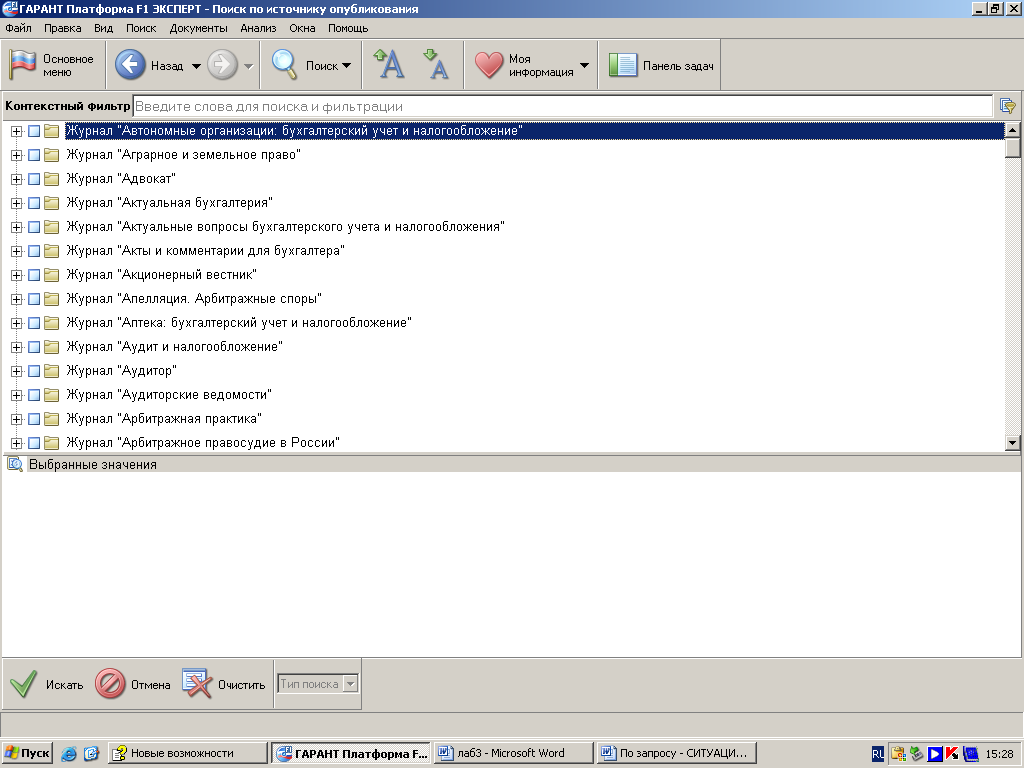
Задание 2:
Откройте окно поиска по источнику опубликования. Найдите «Финансовую газету».Затем в тексте найдите следующие вопросы:
Вопрос: Включается ли НДС в норму возмещения расходов по найму жилого помещения (270 руб.)? ("Финансовая газета", N 49, декабрь 2001 г.)
Вопрос: Может ли ссудополучатель отнести на себестоимость продукции расходы, связанные с эксплуатацией автомобиля (текущий, капитальный ремонт, приобретение запасных частей, заработная плата водителя, расходы на бензин)? ("Финансовая газета", N 7, февраль 1999 г.)

Задание 3:
Войдите в текстнайденного документа.
Осуществите синхронный просмотр найденного вопроса.
Сохраните документ, используя кнопку «Сохранить в Мои документы»
Поиск по толковому словарю.
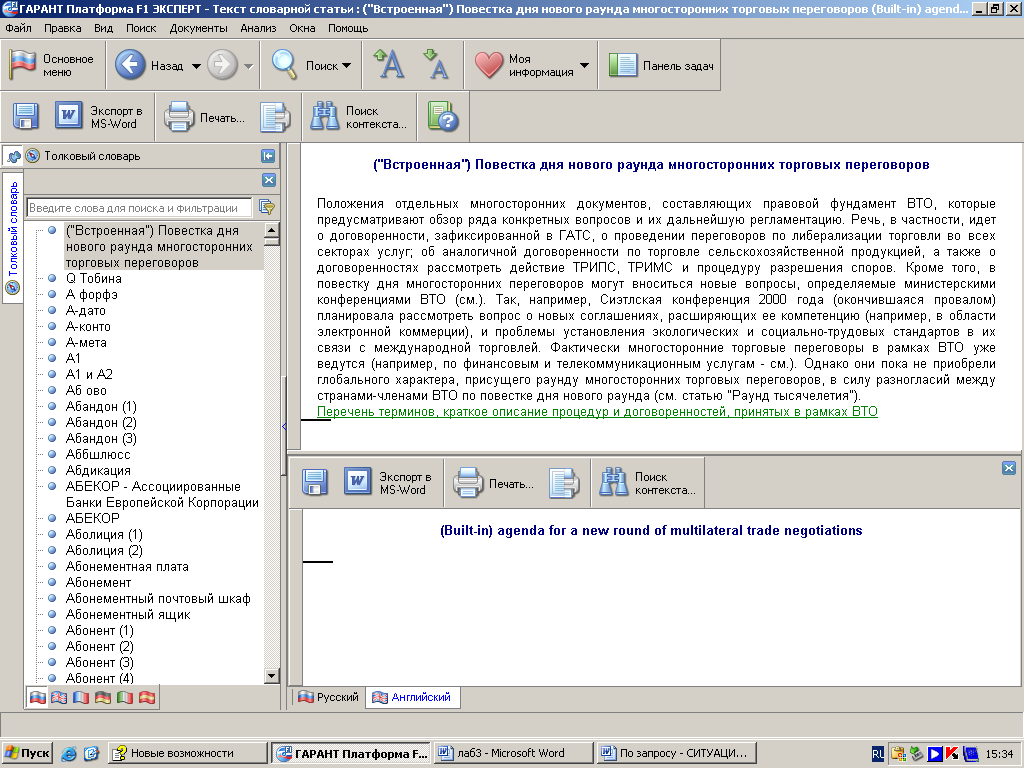
Задание 4:
Найти: Чистый национальный продукт. Информацию по данному запросу. сохранить в документ WORD.
Задание 5:
Просмотрите Журнал работы. Какая информация содержится в данном разделе?
Задание 6:
Постройте список документов: Законы Белгородской области, принятые в период с 2000 по 2008 год. Самостоятельно осуществите поиск контекста, сделав какой-либо запрос. Полученный список сохраните в документе WORD.
Контрольные вопросы.
Для чего предназначена Панель навигации?
Какие вкладки присутствуют на панели навигации?
Как осуществить поиск документа через толковый словарь?
Что такое основного меню, его назначение.
Перечислите разделы, которые содержит основного меню.
Как проследить историю переходов?
Перечислите доступные виды поиска в системе.
Как осуществить поиск по источнику опубликования?
